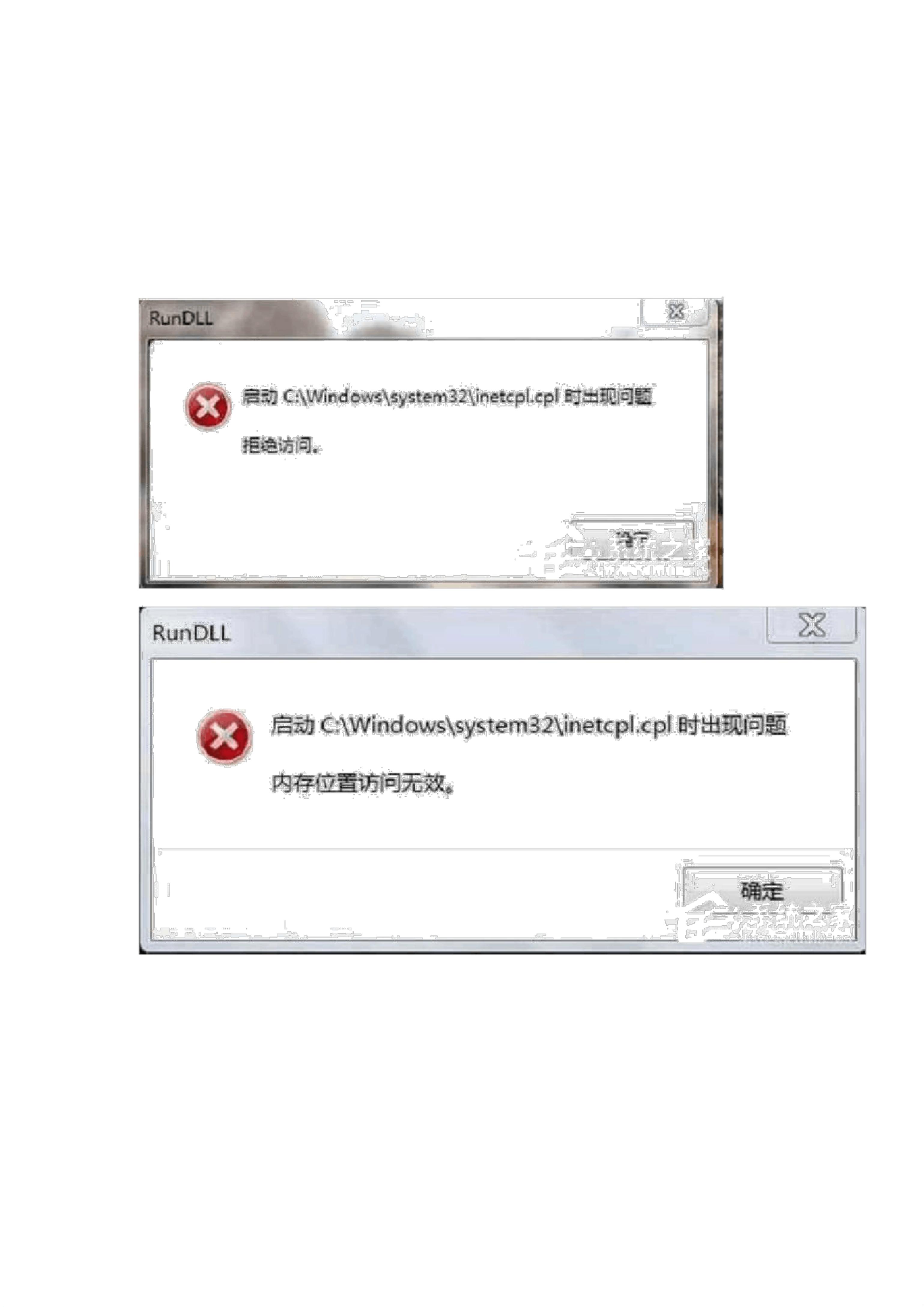Win7系统inetcpl.cpl启动错误解决方案
版权申诉
"Win7系统inetcpl.cpl启动错误的解决方法"
在Windows 7系统中,用户可能会遇到一个常见的问题,即尝试打开“Internet选项”时,系统提示inetcpl.cpl启动错误。这通常意味着与Internet Explorer相关的设置或文件出现了问题。下面将详细介绍三种解决此类问题的方法。
方法一:
1. 访问C盘的Windows\System32目录,找到名为inetcpl.cpl的文件。
2. 双击该文件,试图打开“Internet属性”设置。如果能够成功打开,尝试进入“常规”选项卡,取消“退出时删除浏览历史记录”的选中状态,然后点击“确定”保存设置。这样做有时可以修复启动错误。
3. 如果无法通过双击打开,可能是因为文件已经损坏。
方法二:
1. 如果你有另一台运行相同版本Windows 7及相同IE版本的电脑,你可以尝试从那台电脑上复制inetcpl.cpl文件。
2. 将复制的文件粘贴到问题电脑的C:\Windows\System32目录下,覆盖原有的损坏文件。确保在替换前备份原始文件以防万一。
3. 如果这种方法无效,可能需要考虑其他解决方案。
方法三:
1. 使用可靠的杀毒软件进行全面扫描,找出并隔离或删除可能引发此问题的病毒或恶意软件。
2. 扫描完成后,再次尝试打开inetcpl.cpl。如果仍然无法正常启动,可能需要进一步的修复措施。
如果上述所有方法都无法解决问题,那么最极端的解决方案是重新安装系统。推荐使用官方发布的ISO格式或GHOST格式的系统镜像文件进行安装。这些文件通常包含了完整的系统组件,安装过程也相对简单,只需解压缩后运行setup.exe或Ghost.exe文件即可开始安装。
总结来说,解决Win7系统inetcpl.cpl启动错误的问题,可以依次尝试修复文件设置、替换损坏文件以及进行全盘杀毒。如果所有努力都失败,重装系统是最为彻底的解决办法。记住,在操作过程中,确保数据安全,避免因错误操作导致重要数据丢失。
2013-11-02 上传
2023-02-21 上传
2023-05-11 上传
2023-06-08 上传
2023-06-03 上传
2023-05-29 上传
2023-09-01 上传
2023-08-31 上传
zgzmdr
- 粉丝: 0
- 资源: 5万+
最新资源
- 多传感器数据融合手册:国外原版技术指南
- MyEclipse快捷键大全,提升编程效率
- 从零开始的编程学习:Linux汇编语言入门
- EJB3.0实例教程:从入门到精通
- 深入理解jQuery源码:解析与分析
- MMC-1电机控制ASSP芯片用户手册
- HS1101相对湿度传感器技术规格与应用
- Shell基础入门:权限管理与常用命令详解
- 2003年全国大学生电子设计竞赛:电压控制LC振荡器与宽带放大器
- Android手机用户代理(User Agent)详解与示例
- Java代码规范:提升软件质量和团队协作的关键
- 浙江电信移动业务接入与ISAG接口实战指南
- 电子密码锁设计:安全便捷的新型锁具
- NavTech SDAL格式规范1.7版:车辆导航数据标准
- Surfer8中文入门手册:绘制等高线与克服语言障碍
- 排序算法全解析:冒泡、选择、插入、Shell、快速排序